Êtes-vous à la recherche d’astuces pour corriger l’ erreur «Excel a trouvé un problème avec une ou plusieurs références de formule» ? Eh bien, dans ce cas, ce blog vous aidera sûrement à vous débarrasser de ce message d’erreur Excel persistant.
Alors, lisez le tutoriel complet et essayez toutes les solutions données pour corriger l’ erreur de référence de formule Excel . Avant de plonger dans la solution, examinons rapidement le scénario dont de nombreux utilisateurs comme vous se plaignent.
Présentation de l’utilisateur:
Lors de l’enregistrement de ma feuille Excel, je reçois le message d’erreur suivant:
Nous avons trouvé un problème avec une ou plusieurs références de formule dans cette feuille de calcul.
Vérifiez que les références de cellule, les noms de plage, les noms définis et les liens vers d’autres classeurs dans vos formules sont tous corrects.
«Vérification des erreurs» (sous «Formules» → «Édition de formule») renvoie
La vérification des erreurs est terminée pour la feuille entière.
Quel est le moyen le plus rapide de trouver la cause de ce problème?
Excel dans Office 365 ProPlus , Windows 7.
À propos de l’erreur:
Dans Excel, les formules jouent un grand rôle et donc de nombreux experts considèrent qu’Excel est une question de formule. Bien qu’Excel propose autant de formules et de fonctions pour fonctionner parfaitement dans cette application. Mais parfois, des erreurs stupides dans ces formules commencent à montrer des erreurs ennuyeuses comme « Excel a trouvé un problème avec une ou plusieurs références de formule dans la feuille de calcul».
Déclaration d’erreur:
«Excel a détecté un problème avec une ou plusieurs références de formule dans cette feuille de calcul. Vérifiez que les références de cellule, les noms de plage, les noms définis et les liens vers d’autres classeurs dans vos formules sont tous corrects. »
Capture d’écran de l’erreur:

raison derrière Excel formule référence erreur:
La raison derrière l’obtention d’une telle erreur peut être la suivante:
- lorsque votre formule de feuille de calcul Excel a une mauvaise référence de cellule
- vous avez peut -être utilisé la liaison d’objets ou l’intégration de liens OLE à l’application qui ne fonctionne pas.
Comme cela, il existe de nombreuses autres raisons derrière une telle erreur de référence de formule Excel.
Après avoir saisi l’idée complète des causes profondes de cette erreur Excel. Il est maintenant grand temps de descendre dans la section des correctifs. Pour que vous puissiez facilement dépanner «Excel a détecté un problème avec une ou plusieurs références de formule».
Comment Pour réparer « Excel Trouvé un problème avec un ou plusieurs formules Références » Erreur
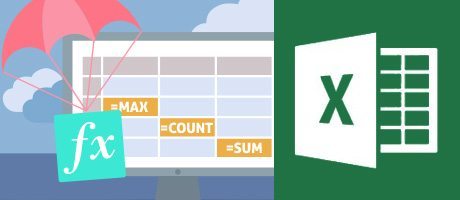
Fixer 1 # Isoler La feuille de calcul spécifique Tab
Si dans le cas où vous avez un nombre énorme de fichiers avec autant d’onglets, commencez à isoler certains onglets spécifiques qui génèrent ce message d’erreur. Eh bien, pour cela, il vous suffit de copier vos onglets de l’ancien classeur vers le nouveau. Continuez à vérifier quel onglet dans le nouveau classeur génère le message d’erreur.
Appuyez sur l’option d’enregistrement après avoir copié chacun des onglets. Comme on le voit, ce message d’erreur apparaît généralement au moment de l’enregistrement de l’événement.
Fixer 2 # Vérifiez les liens externes
La deuxième option pour corriger « Excel a détecté un problème avec une ou plusieurs références de formule» consiste à sélectionner les liens externes présentant des erreurs.
Pour vérifier les liens externes contenant des erreurs, il vous suffit de suivre cette étape:
Dans votre application Excel, accédez à votre onglet Données >> Requêtes et connexions >> Modifier les liens .
Si vous rencontrez un problème dans les liens externes Excel, supprimez-le.
Fixer 3 # Vérifiez le gestionnaire de noms
Un autre moyen très efficace de dépanner Excel a trouvé un problème avec une ou plusieurs erreurs de références de formule en vérifiant le gestionnaire de noms.
Pour cela, il vous suffit de faire défiler le gestionnaire de noms (c’est une boîte de dialogue qui vous aide à gérer facilement l’ensemble de vos plages nommées). Si une formule associée à vos plages nommées présente une erreur ( c.-à-d. # N / A, #REF, #VALUE !, #NAME?, # DIV / 0).
Supprimez ensuite toutes les plages nommées une par une, ce qui montre une telle erreur. et après chaque suppression, vérifiez également si votre action résout le problème ou non.
La deuxième option consiste à filtrer les plages nommées présentant les erreurs. Eh bien, c’est un moyen plus rapide et silencieux de vérifier l’erreur indiquant le gestionnaire de noms.
Fixer 4 # Vérifiez vos graphiques
C’est une tâche difficile et silencieuse de savoir quel objet de graphique Excel est en fait à l’origine de cette erreur. Principalement lorsque vous avez autant de graphiques sur un onglet donné.
En règle générale, on constate que si un graphique présente une sorte d’erreur, il apparaîtra une fois que vous aurez sélectionné le graphique ou inséré la boîte de dialogue Sélectionner une source de données .
Vous trouverez ci-dessous la liste des emplacements dans lesquels vous devez vérifier les erreurs.
- dans les données sources du graphique
- dans chacune des formules de série de graphiques présentes dans la boîte de dialogue Sélectionner la source de données
- Vérifiez les erreurs dans la formule de l’axe horizontal qui est présente dans la boîte de dialogue Sélectionner la source de données
- Vérifiez également dans l’ axe secondaire du graphique
- Vérifiez également les étiquettes d’axe , les étiquettes de données ou le titre du graphique liés.
Si au cas où toutes les astuces ci-dessus ne parviennent pas à identifier le graphique provoquant l’erreur. Dans ce cas, essayez de copier / coller le graphique et vérifiez si la nouvelle copie affiche également le même message d’erreur.
Fixer 5 # Vérifiez vos tableaux croisés dynamiques
Il est également probable que le problème réside quelque part dans la formule de la source de données de votre tableau croisé dynamique. Choisissez donc votre tableau croisé dynamique et accédez aux outils de tableau croisé dynamique >> Analyser >> Modifier la source de données >> Modifier la source de données …
Maintenant, ici, vous devez vérifier si l’une de vos formules présente l’erreur ou non.
Vérifier les formules dans Excel
Parfois, une erreur de formule petite et idiote dans Excel peut également entraîner de grandes conséquences. Si vous avez égaré la virgule ou entré une mauvaise référence; tout cela entravera gravement vos résultats. Donc, pour éviter une telle situation, il est préférable de vérifier votre formule et de la rendre sans erreur. Apprenez comment cela doit être fait:
Fixer 6 # F2 – Voir les formules dans Excel.
Pour vérifier la formule d’une cellule spécifique:
Tout d’abord, vous devez choisir la cellule après, puis appuyez sur la touche F2 de votre clavier.
Cela mettra en évidence les cellules référencées dans la formule. Ensuite, vous pouvez vérifier et modifier facilement vos formules Excel.
Fixer 7 # Control + ~ Pour afficher toutes les formules
Choisissez n’importe quelle cellule de votre feuille de calcul Excel et à partir de votre clavier, appuyez simultanément sur les boutons Ctrl et tilde (~ ).
Cela vous présentera toutes les formules ayant sur votre feuille de calcul. Pour revenir à la vue normale, appuyez une nouvelle fois sur le bouton Ctrl et Tilde (~ ).
Vous pouvez également obtenir cet outil à partir du groupe Audit de formule présent dans l’ onglet Formule .
Fixer 8 # précédents de trace et dépendants de trace
Dans Excel, les précédents sont utilisés pour la cellule référencée dans la formule. Supposons que vous utilisez une formule = C6 + 7, alors dans ce cas, C6 est un précédent.
Alors qu’en termes Excel, Dependents est utilisé pour les cellules qui dépendent pour son contenu d’une autre cellule. Si la formule susmentionnée est écrite dans la cellule C9. Dans ce cas, C9 dépendra de C6.
Pour afficher les précédents dans votre cellule de classeur:
- choisissez la cellule ayant la formule et appuyez sur la formule
- Maintenant, dans le groupe Audit de formule, sélectionnez les précédents de trace.
- La flèche indiquera les cellules précédentes. Vous pouvez désactiver cette fonctionnalité en appuyant simplement sur l’option Supprimer les flèches du même groupe d’audit de formule.
Pour utiliser les dépendants dans votre cellule de classeur:
- Choisissez les cellules qui sont déjà référencées dans la formule d’une autre cellule.
- Accédez maintenant à l’onglet formule, puis choisissez le groupe d’audit de formule.
- Cliquez sur l’option Trace Dependents. Cela permettra de déterminer les cellules qui dépendent de cette cellule particulière.
Solution automatique: MS Excel reparation Outil de
En plus d’essayer la solution manuelle pour corriger Excel, un problème avec une ou plusieurs erreurs de référence de formule a été détecté. Si malheureusement, aucune des solutions ci-dessus ne résout le problème. Dans ce cas, il est également possible que l’un de vos objets Excel soit corrompu. Et donc, il montre une telle erreur de référence de formule.
Pour faire face à une telle situation, nous recommandons toujours à nos utilisateurs d’utiliser MS Excel reparation Outil de fiable et professionnel . C’est le meilleur utilitaire de réparation pour résoudre toutes sortes de problèmes, de corruption et même d’erreurs dans le fichier Excel. Avec l’aide de ces utilisateurs, vous pouvez facilement réparer le fichier Excel et restaurer toutes les données corrompues, y compris les commentaires de cellule, les graphiques, d’autres données et les propriétés de la feuille de calcul. c’est le meilleur programme conçu par des professionnels pour réparer facilement les fichiers corrompus. xls et. fichiers xlsx .
Étapes pour utiliser MS Excel reparation Outil de:
Étape 1 - Téléchargez et installez Stellar Réparation pour Excel en suivant l'assistant d'installation.

Étape 2 – Après l'installation, lancez l'outil de réparation et parcourez le fichier Excel que vous souhaitez réparer.

Étape 3 – Sélectionnez maintenant le fichier Excel que vous souhaitez réparer et cliquez sur le bouton 'Repair'.

Étape 4 – Attendez la fin du processus de réparation.

Étape 5 – Une fois terminé, prévisualisez et vérifiez le fichier Excel réparé et cliquez sur le bouton 'Save'.

Conseils pour minimiser l’ occurrence des erreurs de formule Excel
Voici quelques astuces utiles pour minimiser l’occurrence des erreurs de formule Excel. Alors , lisez-le et suivez-le.
- Démarrez chaque formule dans Excel en mettant un signe égal au début.
- Utilisez le symbole * pour appliquer la multiplication, pas un X.
- Vérifiez les parenthèses ouvrantes et fermantes qu’elles sont par paires ou non.
- Mettez des guillemets dans les formules autour du texte.
Conclusion
J’ai fait de mon mieux pour couvrir tous les correctifs afin de résoudre cette erreur «Excel a trouvé un problème avec une ou plusieurs références de formule». mais si vous rencontrez un autre problème dans votre feuille de calcul Excel, n’hésitez pas à nous le faire savoir en le demandant dans notre section de commentaires.
